ສາລະບານ
ການອ້າງອີງເຊລເປັນສິ່ງສຳຄັນໃນ Excel. ມັນງ່າຍທີ່ຈະໂທຫາເຊນໂດຍໃຊ້ການອ້າງອິງກວ່າການໃຊ້ຄ່າ. ມີສາມປະເພດຂອງການອ້າງອີງເຊນທີ່ມີຢູ່ໃນ Excel. ການອ້າງອີງເຊລແບບປະສົມແມ່ນໜຶ່ງໃນນັ້ນ. ບົດຄວາມນີ້ຈະອະທິບາຍ 3 ຕົວຢ່າງຂອງການອ້າງອີງເຊລປະສົມພ້ອມກັບການອະທິບາຍໂດຍຫຍໍ້ຂອງ absolute ແລະທີ່ເປັນພີ່ນ້ອງກັນ.
ດາວໂຫລດ Practice Workbook
ຈາກທີ່ນີ້, ທ່ານສາມາດດາວນ໌ໂຫລດການປະຕິບັດ ແຜ່ນວຽກ.
ຕົວຢ່າງການອ້າງອີງແບບປະສົມ.xlsx
ການອ້າງອີງເຊລປະສົມແມ່ນຫຍັງ?
A ການອ້າງອີງເຊລແບບປະສົມ ແມ່ນການລວມກັນຂອງ A bsolute ແລະ ການອ້າງອີງເຊລ ທີ່ກ່ຽວຂ້ອງ ເຊິ່ງໃຊ້ສຳລັບ ລັອກແຖວ ຫຼືຖັນໃນຂະນະທີ່ໃຊ້ການອ້າງອີງຂອງເຊລໃດໜຶ່ງ . ດັ່ງນັ້ນ, ພວກເຮົາຈະອະທິບາຍກ່ອນວ່າການອ້າງອີງເຊລ Absolute ແລະ Relative ແມ່ນຫຍັງ.
ການອ້າງອິງເຊລ Absolute:
ເຄື່ອງໝາຍ Dollar ($) ຖືກໃຊ້ກ່ອນທັງເລກແຖວ ແລະ ໝາຍເລກຖັນເພື່ອລັອກທັງແຖວ ແລະຖັນອ້າງອີງຕະຫຼອດທັງຖັນ. ອັນນີ້ເອີ້ນວ່າ ການອ້າງອີງເຊລແບບສົມບູນ .


ການອ້າງອີງເຊລທີ່ກ່ຽວຂ້ອງ:
A ການອ້າງອີງເຊລທີ່ກ່ຽວຂ້ອງ ແມ່ນເພື່ອແກ້ໄຂການອ້າງອີງຂອງເຊລໄປຫາເຊລອື່ນ. ຕົວຢ່າງ, ທ່ານສາມາດສັງເກດຮູບພາບຂ້າງລຸ່ມນີ້ໄດ້.
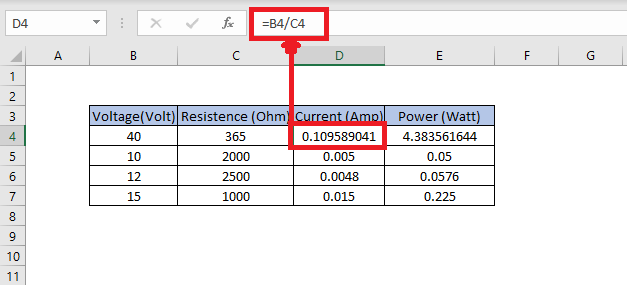
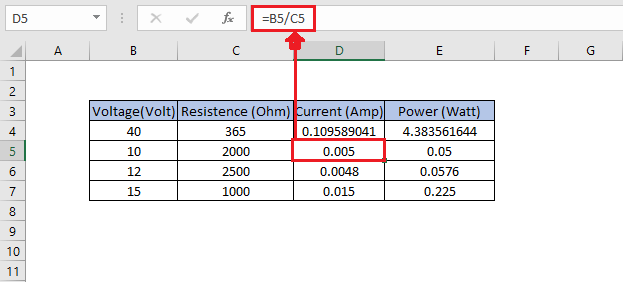
ຕອນນີ້, ພວກເຮົາໄດ້ສະແດງແນວຄວາມຄິດສັ້ນໆກ່ຽວກັບການອ້າງອີງເຊລທີ່ສົມທຽບ ແລະ ຢ່າງແທ້ຈິງ. ໃນຂັ້ນຕອນນີ້, ພວກເຮົາຈະສຸມໃສ່ຫົວຂໍ້ຕົ້ນຕໍຂອງພວກເຮົາ, <3> ຫ້ອງປະສົມອ້າງອີງ . ພວກເຮົາຈະອະທິບາຍແນວຄວາມຄິດດັ່ງກ່າວດ້ວຍສາມຕົວຢ່າງ.
ອ່ານເພີ່ມເຕີມ: ຄວາມແຕກຕ່າງລະຫວ່າງການອ້າງອີງແບບສົມຈິງ ແລະສົມທຽບໃນ Excel
3 ຕົວຢ່າງຂອງການອ້າງອີງເຊນປະສົມ
ຊຸດຂໍ້ມູນປະກອບດ້ວຍການຄຳນວນຂອງກະແສໄຟຟ້າ ແລະພະລັງງານໂດຍນຳໃຊ້ຄ່າທີ່ໃຫ້ມາຂອງແຮງດັນ ແລະແຮງຕ້ານທານ. ຊຸດຂໍ້ມູນສະແດງຢູ່ລຸ່ມນີ້.

ສົມມຸດວ່າພວກເຮົາຕ້ອງການລັອກແຖວ ຫຼືຖັນ, ຫຼືທັງສອງ, ການອ້າງອີງຕາລາງປະສົມແມ່ນວິທີການເຮັດອັນນີ້.
ໃຫ້ສະແດງຕົວຢ່າງເທື່ອລະອັນ.
1. ການອ້າງອີງເຊລແບບປະສົມສຳລັບການລັອກຕາມແຖວ
ໃຫ້ພວກເຮົາພິຈາລະນາວ່າຈາກຊຸດຂໍ້ມູນທີ່ໃຫ້ມາພວກເຮົາຕ້ອງການຄິດໄລ່ຄ່າພະລັງງານສໍາລັບຄ່າແຮງດັນດຽວກັນ. ໃນກໍລະນີດັ່ງກ່າວ, ພວກເຮົາຈໍາເປັນຕ້ອງໄດ້ລັອກແຖວສໍາລັບຖັນສະເພາະ. ອັນນີ້ສາມາດເຮັດໄດ້ໂດຍການໃຊ້ເຄື່ອງໝາຍ ໂດລາ ($) ກ່ອນເລກແຖວ.
ຜົນໄດ້ຮັບແມ່ນສະແດງຢູ່ລຸ່ມນີ້.

ທີ່ນີ້, ຄ່າແຮງດັນ ແລະປັດຈຸບັນແມ່ນເອົາມາຈາກແຜ່ນວຽກ ຊຸດຂໍ້ມູນ , ຈາກຕາລາງ B4 ແລະ D4 . ພວກເຮົາສາມາດເຫັນໄດ້ວ່າຄ່າແຖວຄົງທີ່, ນັ້ນແມ່ນແຖວ ( 4 ) ຖືກລັອກຈາກຖັນ B . ການໃຊ້ Fill Handle ສ່ວນທີ່ເຫຼືອຂອງຄ່າຂອງຖັນສາມາດຊອກຫາໄດ້ງ່າຍໂດຍບໍ່ຕ້ອງປ່ຽນແຖວຕະຫຼອດຖັນ.

ຢູ່ບ່ອນນີ້, ແຖວຖືກລັອກໄວ້. ຈາກຖັນ B ຂອງຊຸດຂໍ້ມູນແຜ່ນວຽກ. ສັງເກດເຫັນວ່າແຖວຂອງຖັນ D ເພີ່ມຂຶ້ນຕາມປົກກະຕິເນື່ອງຈາກມັນບໍ່ໄດ້ຖືກລັອກ .
ຄ້າຍຄືກັນການອ່ານ:
- ແມ່ນຫຍັງ ແລະວິທີເຮັດການອ້າງອີງເຊລແບບສົມບູນໃນ Excel ແມ່ນຫຍັງ? ຕົວຢ່າງ)

